Enkel og rask Android-rotguide

Etter at du har rootet Android-telefonen din, har du full systemtilgang og kan kjøre mange typer apper som krever root-tilgang.
Hvis du er en hyppig WhatsApp-bruker, kan det hende at ideen om hvordan du logger ut av WhatsApp ikke gir mye mening. Men det er et must hvis du vil holde meldingene dine private hvis du også bruker WhatsApp Web. Hvis du ikke logger ut, kan alle som har tilgang til datamaskinen din åpne appen og se på meldingene dine siden det ikke er nødvendig å angi et passord. Ved å logge ut må du skanne QR-koden på nytt for å se meldingene dine. Fortsett å lese for å se hvordan du logger av WhatsApp og holder meldingene dine private.
Logg enkelt ut av WhatsApp Web ved hjelp av Android-telefonen din
Når du logger ut av WhatsApp Web, har du to valg. Du kan logge ut ved å bruke Windows-appen eller Android-enheten din. For å logge ut med Android-enheten din, åpne WhatsApp-appen og trykk på de tre prikkene øverst til høyre. Gå til Innstillinger , etterfulgt av Koblede enheter .
Under Enhetsstatus- delen vil du se WhatsApp-nettøktene dine .
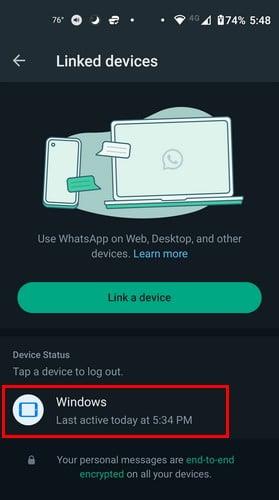
Trykk på økten du vil avslutte, og du vil se en bekreftelsesmelding der du kan fortsette å logge ut eller avbryte forespørselen.
Du kan holde øktene under kontroll her siden den også viser deg når WhatsApp Web sist var aktiv. Så hvis du ser at den var aktiv når du var opptatt, vet du at noen har snoket på meldingene dine.
Logg ut ved hjelp av WhatsApp Web
Et annet alternativ er å bruke WhatsApp Web for å logge ut før du drar. Åpne appen på datamaskinen og klikk på tannhjulet nederst til venstre. Sørg for at du er på Generelt-fanen og klikk på Logg ut -alternativet nær bunnen. Med disse trinnene vil du bare logge ut av WhatsApp-kontoen din. Men det kommer bare til å gjelde når du bruker WhatsApp Web.
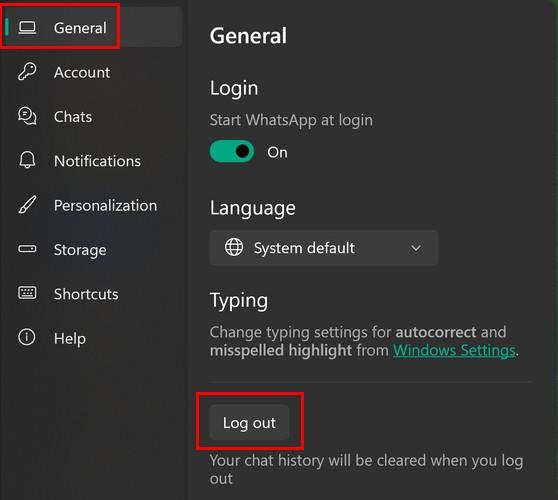
Kan du logge ut av WhatsApp Web på Android?
Å logge ut av WhatsApp som du ville gjort på WhatsApp Web er umulig foreløpig. Den eneste måten å "logge ut" av WhatsApp på er å slette dataene våre i appen, og når du vil bruke appen igjen, må du sette den opp som da du først installerte appen.
Hvis du ønsker å gjøre dette, bør du sikkerhetskopiere informasjonen din før du sletter alt. På den måten, når du logger på igjen, kan du fortsette der du slapp.
For å lage en sikkerhetskopi av WhatsApp-chattene dine, åpne WhatsApp og trykk på de tre prikkene øverst til høyre. Gå til Innstillinger > Chatter > Chat backup . Øverst ser du når siste sikkerhetskopiering ble gjort. Hvis du vil ha en nyere sikkerhetskopi, trykker du på Backup-knappen. Hvor lang tid dette vil ta vil avhenge av hvor mye det er å sikkerhetskopiere.
Når sikkerhetskopieringsprosessen er ferdig, kan du slette WhatsApp-dataene dine. For å slette WhatsApp-dataene dine, gå til Android-innstillingsappen og Apper og varsler > WhatsApp > Lagring > Tøm lagring eller Tøm data . Det er alt du trenger å gjøre for å logge ut av WhatsApp.
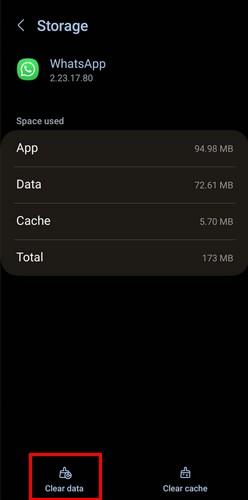
Du vil se en advarselsmelding som informerer deg om at data som filer, innstillinger, databaser og andre appdata vil bli slettet. Trykk på Ok.
Neste gang du åpner WhatsApp, vil du se at du er logget ut. Du må velge et språk, gi noen tillatelser osv. Du kan også avinstallere appen, men det er mer arbeid siden du trenger noen ekstra trinn for å installere den på nytt. Siden du sikkerhetskopierte chattene dine før du slettet alt, kan du laste ned alle chattene dine på nytt i konfigurasjonsprosessen.
Videre lesning
Ingen app vil alltid fungere slik den skal, inkludert WhatsApp. Så når du har problemer med QR-koden og vil vite hvordan du fikser WhatsApp Web QR- koden som ikke fungerer, her er noen tips å følge. Visste du at det er mulig å logge på WhatsApp på flere enheter ? Hvis du vil prøve den funksjonen, er trinnene her. Til slutt, hvis du har problemer med å spille WhatsApp-lydnotater , her er noen tips du kan prøve.
Konklusjon
Det er viktig å logge ut av WhatsApp Web, så ingen spionerer på chattene dine. Hvis du bruker WhatsApp Web ofte, kan du holde meldingene dine private ved å vite hvordan du logger ut. Du kan logge ut med Android-telefonen din hvis du glemmer og slår av datamaskinen. Så du kan logge ut selv om du er langt fra datamaskinen.
Etter at du har rootet Android-telefonen din, har du full systemtilgang og kan kjøre mange typer apper som krever root-tilgang.
Knappene på Android-telefonen din er ikke bare til for å justere volumet eller vekke skjermen. Med noen få enkle justeringer kan de bli snarveier for å ta et raskt bilde, hoppe over sanger, starte apper eller til og med aktivere nødfunksjoner.
Hvis du har glemt den bærbare datamaskinen på jobb og har en viktig rapport du må sende til sjefen din, hva bør du gjøre? Bruk smarttelefonen din. Enda mer sofistikert, gjør telefonen om til en datamaskin for å gjøre det enklere å multitaske.
Android 16 har låseskjerm-widgeter som du kan endre låseskjermen slik du vil, noe som gjør låseskjermen mye mer nyttig.
Android Bilde-i-bilde-modus hjelper deg med å krympe videoen og se den i bilde-i-bilde-modus, slik at du kan se videoen i et annet grensesnitt, slik at du kan gjøre andre ting.
Det blir enkelt å redigere videoer på Android takket være de beste videoredigeringsappene og -programvarene vi lister opp i denne artikkelen. Sørg for at du har vakre, magiske og stilige bilder du kan dele med venner på Facebook eller Instagram.
Android Debug Bridge (ADB) er et kraftig og allsidig verktøy som lar deg gjøre mange ting, som å finne logger, installere og avinstallere apper, overføre filer, rote og flashe tilpassede ROM-er og lage sikkerhetskopier av enheter.
Med autoklikk-applikasjoner trenger du ikke å gjøre mye når du spiller spill, bruker apper eller bruker oppgaver som er tilgjengelige på enheten.
Selv om det ikke finnes noen magisk løsning, kan små endringer i hvordan du lader, bruker og oppbevarer enheten din utgjøre en stor forskjell i å redusere batterislitasjen.
Telefonen mange elsker akkurat nå er OnePlus 13, fordi den i tillegg til overlegen maskinvare også har en funksjon som har eksistert i flere tiår: infrarødsensoren (IR Blaster).







